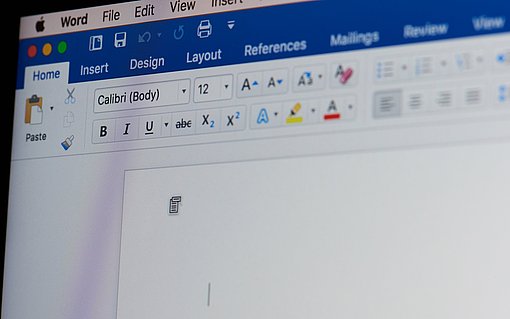Schnell den gerade markierten Text drucken
Zum Korrekturlesen ist ein Kontrollausdruck oft besser geeignet als der Bildschirm. Wenn Sie aber schon große Teile eines Textes korrigiert haben, wäre es reine Papierverschwendung, nach jeder Ergänzung immer alle Seiten des Dokuments auszudrucken.
Veröffentlicht am
|
Zuletzt aktualisiert am
Selbst das Drucken der kompletten, zuletzt bearbeiteten Seite wäre schon zu viel. Darum ist es gut zu wissen, dass Word auf Wunsch nur den gerade markierten Text druckt:
- Markieren Sie den Text, den Sie drucken wollen.
- Wählen Sie in Word 2010 DATEI-DRUCKEN an. Klicken Sie in Word 2007 auf die OFFICE-Schaltfläche und dann auf DRUCKEN. Oder rufen Sie in Word 2003, 2002/XP, 2000 im Menü DATEI den Befehl DRUCKEN auf.
- Öffnen Sie in Word 2010 das erste Dropdownmenü unter EINSTELLUNGEN (standardmäßig mit dem Text „Alle Seiten drucken“) und wählen Sie die Option AUSWAHL DRUCKEN aus.
In den anderen Word-Versionen aktivieren Sie im Druckdialog unter SEITENBEREICH die Option MARKIERUNG. - Nun starten Sie den Druckvorgang wie gewohnt – beispielsweise, indem Sie vorher noch das Druckermodell auswählen und dann auf die Schaltfläche DRUCKEN (Word 2010) bzw. OK klicken.
So erscheint auf dem Papier nur das, was Sie gerade interessiert. (pbk)